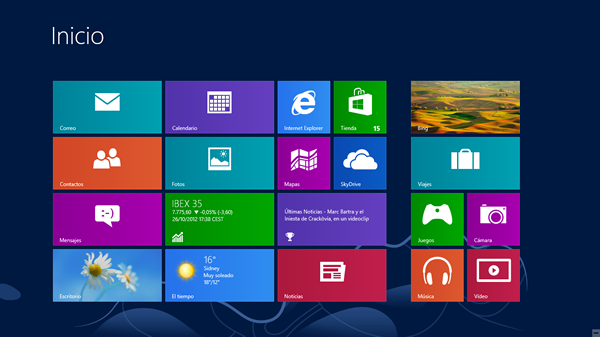Si deseas aprovechar todo el potencial que Windows 8 nos ofrece con su moderna interfaz de usuario y sus novedosas funciones, entonces necesitas conocer los atajos de teclado (shortcuts) que te permitirán aprovechar al máximo sus características de la manera más efectiva y rápida. Aquí conoceremos todas las combinaciones de teclas que nos ofrece Windows 8 para mejorar nuestra productividad.
Lista Completa de Atajos de Teclado para Windows 8
- Tecla Windows: Cambiar entre la nueva pantalla de inicio Windows 8 y la última aplicación utilizada
- Tecla Windows + C: Abre la barra de Charms
- Tecla Windows + Tab: Abre la barra de Tareas del Escritorio Modern
- Tecla Windows + I: Accede a la configuración de Charm
- Tecla Windows + H: Accede a Compartir de Charm
- Tecla Windows + K: Accede a los Dispositivos de Charm
- Tecla Windows + Q: Accede a la pantalla de búsqueda de aplicaciones
- Tecla Windows + F: Accede a la búsqueda de archivos
- Tecla Windows + W: Accede a la búsqueda de configuraciones
- Tecla Windows + P: Accede a la barra de configuración de pantalla secundaria
- Tecla Windows + Z: Abre la barra de opciones de aplicación cuando se está ejecutando una aplicación de tipo Windows 8
- Tecla Windows + X: Abre el menú de herramientas de sistema
- Tecla Windows + O: Bloquea la orientación de la pantalla
- Tecla Windows + . : Divide la pantalla para mostrar dos aplicaciones en simultáneo, moviendo la aplicación actual hacia la derecha, izquierda o deshaciendo la división.
- Tecla Windows + , : Previsualiza el escritorio antiguo
- Tecla Windows + Shift + . : Igual que el atajo anterior sólo que empieza a mover la aplicación hacia la izquierda.
- Tecla Windows + V: Muestra todas las notificaciones
- Tecla Windows + Shift + V: Muestra todas las notificaciones en orden inverso
- Tecla Windows + PrtScn: Captura una imagen de la pantalla y la guarda en el directorio imágenes
- Tecla Windows + Enter: Ejecuta la utilidad de narración
- Tecla Windows + E: Acceso directo a Mi PC
- Tecla Windows + R: Abre el cuadro de diálogo Ejecutar
- Tecla Windows + U: Abre el centro de Accesibilidad
- Tecla Windows + Ctrl + F: Ejecuta el cuadro de búsqueda de computadoras en un Dominio de red
- Tecla Windows + Pause/Break: Abre la página de Sistema
- Tecla Windows + 1..10: Lanza el programa equivalente de la barra Windows
- Tecla Windows + Shift + (un número del 1 al 10): Ejecuta una nueva instancia de la aplicación que se encuentre en el orden correspondiente al número presionado dentro de la barra de acceso rápido de Windows
- Tecla Windows + Shift + Ctrl + (un número del 1 al 10): Igual al paso anterior pero la aplicación se ejecuta con privilegios de administrador
- Tecla Windows + Ctrl + (un número del 1 al 10): Accede a la última instancia de la aplicación que se encuentre en el orden correspondiente al número presionado dentro de la barra de acceso rápido de Windows
- Tecla Windows + Alt + (un número del 1 al 10): Accede a la lista de archivos recientemente accedidos desde la aplicación que se encuentre en el orden correspondiente al número presionado dentro de la barra de acceso rápido de Windows
- Tecla Windows + B: Selecciona el primer elemento del área de notificaciones. Luego puedes navegar entre ellos utilizando las teclas direccionales. Presiona Enter para abrir el elemento deseado
- Tecla Windows + Ctrl + B: Accede al programa que está mostrando un mensaje en el área de notificaciones
- Tecla Windows + T: Navega entre las aplicaciones de la barra de tareas
- Tecla Windows + M: Minimiza todas las ventanas abiertas
- Tecla Windows + Shift + M: Restaurar todas las ventanas minimizadas
- Tecla Windows + D: Mostrar/Ocultar el Escritorio Clásico
- Tecla Windows + L: Bloquear la computadora
- Tecla Windows + Flecha arriba: Maximiza la ventana actual
- Tecla Windows + Flecha abajo: Minimiza/restaura la ventana actual
- Tecla Windows + Inicio: Minimiza todas las ventanas excepto la que está en uso
- Tecla Windows + Flecha izquierda: Posiciona la ventana actual hacia el lado izquierdo de la pantalla
- Tecla Windows + Flecha derecha: Posiciona la ventana actual hacia el lado derecho de la pantalla
- Tecla Windows + Shift + Flecha arriba: Expande la ventana actual a la altura máxima de la pantalla
- Tecla Windows + Shift + Flecha Izqda/dcha: Mueve la ventana actual de un monitor al siguiente
- Tecla Windows + F1: Lanza la Ayuda y Soporte de Windows
- AvPag: Desplaza hacia la derecha el escritorio Modern de Windows 8
- RePag: Desplaza hacia la izquierda el escritorio Modern de Windows 8
- Esc: Cierra un Charm
- Ctrl + Esc: Cambia entre el escritorio Modern de Windows 8 y la última aplicación abierta
- Ctrl + Rueda de desplazamiento del ratón: Activa el zoom el escritorio Modern de Windows 8
- Alt: Muestra una barra de menú oculta
- Alt + D: Selecciona la barra de direcciones
- Alt + P: Muestra el panel de previsualización en Windows Explorer
- Alt + Tab: Cambia entre aplicaciones abiertas
- Alt + Shift + Tab: Similar al anterior pero en sentido inverso
- Alt + F: Cierra la ventana actual y abre el diálogo Apagar Windows si estás en el escritorio
- Alt + barra espaciadora: Accede al menú de atajos de la ventana actual
- Alt + Esc: cambia entre los programas abiertos en el orden en el que se abrieron
- Alt + Enter: Abre una ventana de diálogo con las propiedades del elemento seleccionado
- Alt + PrtScn: Captura una imagen de la ventana activa y la almacena en el portapapeles
- Alt + Flecha arriba: Navega al nivel de directorio superior dentro de Windows Explorer
- Alt + Flecha izqda: Muestra el directorio anterior
- Alt + Flecha dcha: Muestra el directorio siguiente
- Shift + Insertar: Evita que se ejecute el autorun de CD / DVD
- Shift + Supr: Elimina permanentemente un archivo, sin pasar por la papelera de reciclaje
- Shift + F6: Cambia entre los elementos de una ventana o diálogo
- Shift + F10: Accede al menú contextual del elemento seleccionado
- Shift + Tab: Cambia entre los elementos de dentro de una ventana en orden inverso
- Shift + Clic: Selecciona un grupo consecutivo de elementos
- Shift + Clic en un botón de la barra de herramientas: Lanza una nueva instancia del programa en cuestión
- Shift + clic derecho en un botón de la barra de herramientas: Accede la menú contextual de ese elemento
- Ctrl + A: Selecciona todos los elementos
- Ctrl + C: Copiar
- Ctrl + X: Cortar
- Ctrl + V: Pegar
- Ctrl + D: Borra el elemento seleccionado
- Ctrl + Z: Deshacer
- Ctrl + Y: Rehacer
- Ctrl + N: Abre una nueva ventana de Windows explorer
- Ctrl + W: Cierra la ventana de Windows Explorer
- Ctrl + E: Selecciona la caja de búsqueda de la ventana
- Ctrl + Shift + N: Crea un nuevo directorio
- Ctrl + Shift + Esc: Abre el Administrador de Tareas de Windows
- Ctrl + Alt + Tab: Usa las teclas de flecha para pasar entre las ventanas abiertas
- Ctrl + Alt + Supr: Accede a la pantalla de seguridad de Windows 8
- Ctrl + Clic: Selecciona múltiples elementos individuales
- Ctrl + Clic y arrastra un elemento: Copia ese elemento
- Ctrl + Shift + Clic y arrastra un elemento: Permite crear un acceso directo del elemento seleccionado
- Ctrl + Tab: Navega entre las pestañas
- Ctrl + Shift + Tab: Navega de manera inversa entre pestañas
- Ctrl + Shift + Clic en un botón de la barra de herramientas: Lanza una instancia como administrador
- Ctrl + Clic en un botón agrupado de la barra de herramientas: Navega entre las instancias del programa
- F1: Ayuda
- F2: Cambia de nombre a un archivo
- F3: Abre la ventana de búsqueda
- F4: Muestra la lista de la barra de direcciones
- F5: Refresca la pantalla
- F6: Cambia entre los elementos de una ventana o diálogo
- F7: Muestra el historial de comandos en una línea de comandos
- F10: Muestra la barra de menú oculta
- F11: Cambia a modo de pantalla completa
- Tab: Misma función que el F6
- PrtScn: Captura toda la pantalla y la copia en el portapapeles
- Inicio: Mueve la ventana activa arriba
- Fin: Mueve la ventana activa abajo
- Suprimir: Borra el elemento seleccionado
- Tecla de borrar: Muestra el directorio anterior en Windows Explorer. Mueve a un nivel superior en las ventanas de diálogo Abrir o Guardar.
- Esc: Cierra una ventana de diálogo
- (+) del teclado numérico -activo-: muestra los contenidos del directorio seleccionado
- (-) del teclado numérico -activo-: cierra el directorio seleccionado
- (*) del teclado numérico -activo-: Expande todos los subdirectorios del directorio seleccionado
- Pulsa 5 veces Shift para activarlas o apagarlas la función StickyKeys
- Pulsa la flecha de la derecha durante 8 segundos para activar o desactivar la función Filterkeys
- Pulsa Bloque numérico durante 5 segundos para activar o desactivar la función ToggleKeys
Espero que esta lista de combinaciones de atajos de teclado para Windows 8 te ayude a mejorar tu productividad en el uso de Windows 8. No te olvides de compartir esta nota con tus amigos y de apoyarnos con un Like en nuestra página de fans de Facebook.
Si todavía no tienes Windows 8, aprovecha la increíble oferta de actualización a sólo USD$39.99 (guía para comprar y descargar Windows 8 Pro en oferta)
fuente: blog.msdn